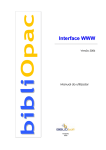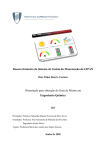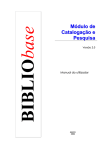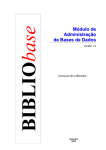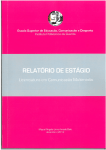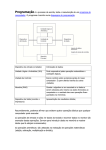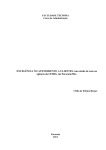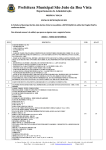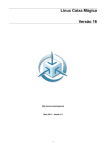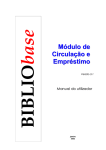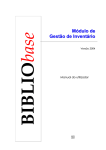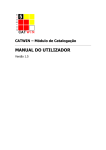Download gestão das publicações em série
Transcript
BIBLIObase Módulo de Gestão de Publicações em Série Versão 2004 Manual do utilizador De ze mbr o 2003 Ficha técnica Título Autores Revisão técnica Edição Copyright Módulo de Gestão de Publicações em Série : versão 2004 : manual do utilizador António Manuel Freire e Luís Damas Licínia Santos 1ª edição, Novembro, 2003 © BIBLIOsoft ISISDLL, © BIREME Para mais informações consulte: http://www.bibliosoft.pt Email: [email protected] Todos os direitos reservados. Nenhuma parte desta publicação pode ser reproduzida, armazenada em sistema informático, transmitida sob qualquer forma através de qualquer meio electrónico ou mecânico, por fotocópia ou outra forma de reprodução, sem autorização prévia dos autores. Revisão 1 (Dezembro de 2003) Catalogação recomendada FREIRE, António Manuel, 1965BIBLIObase: Módulo de Gestão de Publicações em Série : versão 2004 : manual do utilizador / António Manuel Freire, Luís Damas ; rev. técn. Licínia Santos. - Lisboa : BIBLIOsoft, 2003. – 71 p. CDU 025.173:681.3.06(076) I - Damas, Luís, 1966II - Santos, Licínia, 1966- Sumário CAPÍTULO 1 : Introdução ....................................................................................................5 Símbolos e convenções utilizadas neste manual ...........................................................................................6 O que deve fazer para iniciar.............................................................................................................................7 Requisitos................................................................................................................................................7 Leitura do manual....................................................................................................................................7 Instalação ................................................................................................................................................7 Parametrização do sistema .....................................................................................................................7 Possíveis problemas... ............................................................................................................................7 Conversão de registos.............................................................................................................................8 Formação mínima exigida .................................................................................................................................8 CAPÍTULO 2 : Gestão das Publicações em Série ..............................................................9 Definição e fases do tratamento .....................................................................................................................10 Etapas para o controlo de Publicações Série .............................................................................................10 Tipos de operações geridas por este módulo .............................................................................................11 Arquitectura do módulo de gestão de publicações em série.......................................................................12 Utilizando módulo : a Gestão Kardex.............................................................................................................14 Definir/Confirmar a periodicidade................................................................................................................15 Edição de registos ...........................................................................................................................................18 Menus e Opções.........................................................................................................................................19 Base de dados ......................................................................................................................................19 Editar.....................................................................................................................................................20 Operações.............................................................................................................................................20 Registos ................................................................................................................................................21 Utilitários................................................................................................................................................22 Favoritos................................................................................................................................................23 Janelas ..................................................................................................................................................24 Janelas utilizadas na edição ...........................................................................................................................25 Lista de anos...............................................................................................................................................25 Visualização do registo principal (origem) .............................................................................................26 Lista de registos (edição) ............................................................................................................................26 Menu rápido ..........................................................................................................................................27 Status dos registos................................................................................................................................28 Barra de ferramentas da lista de registos......................................................................................................30 Novo registo ...........................................................................................................................................30 Editar registo ..........................................................................................................................................30 Calendário ..............................................................................................................................................30 Visualizar registo ....................................................................................................................................30 Exportar registo ......................................................................................................................................30 Apagar registo ........................................................................................................................................31 Recuperar registo...................................................................................................................................31 Imprimir registo.......................................................................................................................................31 Código de barras ....................................................................................................................................31 Validar registo ........................................................................................................................................31 Reler registo ...........................................................................................................................................31 Criar analítico .........................................................................................................................................31 Copiar, Copiar adicionar, Cortar e Colar registos...................................................................................31 Propriedades do registo (F4)..................................................................................................................32 Opções ...................................................................................................................................................33 Grupos de campos ................................................................................................................................33 Teclas disponíveis durante a apresentação de uma lista de registos .........................................................34 Operações sobre os registos seleccionados .........................................................................................34 Combinação de teclas com o botão esquerdo do rato ..........................................................................35 Calendário...................................................................................................................................................35 Edição de registos ...........................................................................................................................................37 Barra de ferramentas de edição..................................................................................................................38 Gravar registo.........................................................................................................................................38 Apagar (sub)campo... .............................................................................................................................38 Mover (sub) campo.................................................................................................................................39 Obter nome de ficheiro ...........................................................................................................................39 Executar ficheiro.....................................................................................................................................39 Edição expandida (F12) .........................................................................................................................40 Correcção ortográfica .............................................................................................................................40 Data ....................................................................................................................................................... 40 Hora....................................................................................................................................................... 41 Ano ........................................................................................................................................................ 41 Mês........................................................................................................................................................ 41 Mês (Extenso)........................................................................................................................................ 41 Dia ......................................................................................................................................................... 41 Inserir caracter....................................................................................................................................... 41 Inserir delimitadores .............................................................................................................................. 42 Converter para maiúsculas.................................................................................................................... 42 Converter para minúsculas.................................................................................................................... 43 Caracteres especiais ............................................................................................................................. 43 Teclas de edição rápida......................................................................................................................... 44 Edição de campos com subcampos........................................................................................................... 45 Visualização de registos ................................................................................................................................. 46 CAPÍTULO 3 : Campos e Subcampos...............................................................................47 Campos do registo bibliográfico.................................................................................................................... 48 Campos do registo Kardex ............................................................................................................................. 50 Identificação do Periódico .......................................................................................................................... 50 Descrição.............................................................................................................................................. 53 Notas .................................................................................................................................................... 53 Classificação ........................................................................................................................................ 53 Existências ........................................................................................................................................... 54 Controlo ................................................................................................................................................ 54 Campo 966 ........................................................................................................................................... 54 CAPÍTULO 4 : Conversão de bases de dados..................................................................57 Utilitário de conversão de registos................................................................................................................ 58 Parâmetros do utilitário de conversão ........................................................................................................ 58 CAPÍTULO 5 : Utilitários ...................................................................................................60 Processamento global de registos ............................................................................................................. 61 Substituição de campos (Global)................................................................................................................ 61 Exportação rápida ...................................................................................................................................... 62 Importação rápida ...................................................................................................................................... 62 Detectar bloqueios ..................................................................................................................................... 63 Detectar registos protegidos................................................................................................................. 63 Desproteger (unlock) registos............................................................................................................... 64 Desproteger (unlock forced) registos.................................................................................................... 64 Retirar protecção à base ...................................................................................................................... 64 Detectar registos apagados........................................................................................................................ 64 Actualizar ficheiro inverso .......................................................................................................................... 65 Gestão do ficheiro inverso.......................................................................................................................... 65 Reiniciar a base de dados.......................................................................................................................... 66 Alterar senha de acesso............................................................................................................................. 66 Visualização dos números sequenciais...................................................................................................... 66 Apagar ficheiros temporários...................................................................................................................... 67 Opções....................................................................................................................................................... 67 Cópias de Segurança................................................................................................................................. 68 Registo de acessos (KARDEX.LOG) ......................................................................................................... 70 Definir favoritos .......................................................................................................................................... 70 BIBLIObase - Módulo de Gestão de Publicações em Série CAPÍTULO 1 : INTRODUÇÃO Este é o manual de referência do Módulo de Publicações em Série. Contém a informação necessária à gestão mesmo, nas suas vertentes de operação e administração. A formação base no Módulo de Catalogação e Pesquisa é imprescindível para a obter o melhor desempenho e resultados. Neste capítulo... • • O que fazer antes de iniciar Formação mínima exigida Manual do Utilizador Página 5 BIBLIObase - Módulo de Gestão de Publicações em Série SÍMBOLOS E CONVENÇÕES UTILIZADAS NESTE MANUAL Os símbolos encontrados neste manual têm o seguinte significado: Neste capítulo Tópicos mais importantes abordados no capítulo Opções Este símbolo indica que a explicação que se segue refere-se a opções disponíveis nos menus. Estas opções equivalem a botões normalmente apresentados na margem direita de um formulário e, estão normalmente associadas à execução de determinadas acções (executar, cancelar, imprimir, exportar, etc.) Exemplo Indica um exemplo aplicado à explicação dada anteriormente. Os exemplos dados são genéricos e podem não ser adequados à base de dados seleccionada. # Nota Contém uma nota relativa ao assunto abordado. Por vezes pode ter referências de atenção acerca de procedimentos que não devem ser executados. Veja também... Remete para outros assuntos de interesse, relacionados com o tema abordado. Manual do Utilizador Página 6 BIBLIObase - Módulo de Gestão de Publicações em Série O QUE DEVE FAZER PARA INICIAR... Os pontos seguintes destinam-se a dar uma orientação geral relativamente aos procedimentos a executar para iniciar a funcionamento do Módulo de Gestão de Publicações em Série. Requisitos Além das características aconselháveis do equipamento, para instalar e utilizar este programa deve ter o Módulo de Catalogação e Pesquisa - versão 2004 ou superior correctamente instalado. Caso não tenha, deve instalá-lo seguindo os passos documentados nas instruções respectivas. Leitura do manual Este manual contém capítulos que abordam com detalhe todos os aspectos e funcionalidades da aplicação. Alguns capítulos destinam-se apenas aos utilizadores com responsabilidades na administração e configuração. No entanto, aconselha-se a leitura dos capítulos que se relacionam com as seguintes matérias: • • • Bases de dados utilizadas pelo módulos Regras Portuguesas de Catalogação (ISBD(s)) Segurança das bases de dados Instalação Deve instalar o Módulo de Gestão de Publicações em Série a partir do CD-Rom de distribuição. Neste CD encontra o programa “SETUP”. Siga as instruções indicadas no documento anexo que contém os procedimentos de instalação. Depois de correctamente instalado, o acesso ao Módulo de Gestão de Publicações em Série é feito a partir de uma opção disponível no Módulo de Catalogação. Este módulo está integrado nas aplicações BIBLIObase e é executado a partir do módulo de catalogação, não existindo por isso qualquer ícone no ambiente de trabalho, ou atalho no grupo de programas denominado BIBLIObase. O Administrador deve dar garantias de acesso ao Módulo de Gestão de Publicações em Série e activar permissões de execução das várias opções. Parametrização do sistema Em termos de parametrização, este módulo não requer praticamente nenhum tipo de configuração. Exceptuam-se as frequências e respectivas periodicidades. Possíveis problemas... Se tentar fazer a Gestão Kardex de um título na base bibliográfica e o sistema não conseguir identificar o documento, então o problema poderá estar na inexistência do Manual do Utilizador Página 7 BIBLIObase - Módulo de Gestão de Publicações em Série campo/subcampo que contém a identificação do documento (campo de ligação de registos de Publicações em Série - 970^x). Outro problema poderá estar relacionado com o facto da tabela que cria o índice não contemplar uma referência a este campo. Neste caso deve ser feita a actualização da Tabela FST e fazer a gestão do ficheiro inverso. # Nota Para actualizar a FST seleccione a opção “Actualizar FST” a partir do menu Utilitários | Gerir Ficheiros Uma forma de testar este ponto, consiste em verificar se na lista de termos pesquisáveis (pesquisa por palavra) existe o termo “KDX “ (prefixo KDX seguido de espaço). Conversão de registos Caso seja utilizador da versão anterior (CARDbase - MS/DOS) pode converter os dados relativos aos registos bibliográficos e existências, utilizando os procedimentos indicados neste manual. Esta conversão permite-lhe reutilizar nesta versão os vários tipos de registos. Poderá ser necessário fazer alguns ajustes a alguns campos. FORMAÇÃO MÍNIMA EXIGIDA O perfil do utilizador para trabalhar com o Módulo de Gestão de Publicações em Série, tal como no Módulo de Catalogação e Pesquisa, implica ter conhecimentos especializados relativamente ao tratamento documental de Publicações em Série. Embora a Gestão Kardex não exija tais conhecimento técnicos, existem situações em que é necessário a alteração ou inserção de novos campos no registo bibliográfico. Os conhecimentos mínimos necessários recomendados para operar com este módulo são os seguintes: • • • • Sistema operativo Windows na óptica do utilizador BIBLIObase – Módulo de Catalogação e Pesquisa Regras Portuguesas de Catalogação (ISBD(s)) Conhecimento das rotinas de gestão de Publicações em Série Para os utilizadores cujo objectivo seja fazer a administração da aplicação e dos utilizadores, assim como a exploração da base de dados ao nível da criação de novos formatos ou bases, aconselha-se que possuam conhecimentos nas seguintes áreas: • • • • Sistema operativo Windows Conhecimentos básicos de linguagens de programação Estrutura de ficheiros do CDS/ISIS Linguagem de formatação do CDS/ISIS Manual do Utilizador Página 8 BIBLIObase - Módulo de Gestão de Publicações em Série CAPÍTULO 2 : GESTÃO DAS PUBLICAÇÕES EM SÉRIE A gestão das existências de um determinado título de uma publicação periódica é feita no Módulo de Gestão de Publicações em Série, que é executado a partir de uma opção especial do Módulo de Catalogação e Pesquisa. Neste capítulo... • • • • • • Definição e fases do tratamento Arquitectura do Módulo de Gestão de Publicações Periódicas Utilizando módulo : a Gestão Kardex Edição de registos Janelas utilizadas na edição Barra de ferramentas da lista de registos Manual do Utilizador Página 9 BIBLIObase - Módulo de Gestão de Publicações em Série DEFINIÇÃO E FASES DO TRATAMENTO Uma publicação em série é um documento publicado em várias partes, em intervalos de tempo regulares ou não, e que não tem um fim previsto. Nas publicações em série incluem-se: jornais, revistas, anuários, etc. O controlo das publicações em série implica o registo para cada volume ou número, desde o primeiro item até ao último. Uma publicação em série pode ter uma publicação regular - diária, semanal, mensal, anual, etc, ou irregular. O padrão da publicação no tempo, designa-se por periodicidade. Etapas para o controlo de Publicações Série O tratamento deste tipo de material está envolto em diversas complexidades, que se prendem com o facto poderem ter uma vida longa e contínua, mudanças na designação de numeração, de título, periodicidade e nos detentores de direito de propriedade e distribuição. Apesar do esquema a seguir apresentado não estar directamente associada às funcionalidade e tipo de operações geridas por este módulo, este tipo de informação é importante. O controlo deste tipo de publicações passa por várias etapas: Fase do tratamento Assinatura Descrição Verificar a informação bibliográfica Cabimentação e pagamento Cabimentar uma verba para pagamento de uma assinatura Cabimentar verbas para encadernação Verificar e pagar facturas Catalogação de um título Catalogar um novo título Adicionar ou modificar a informação acerca de uma publicação periódica (mudança de periodicidade, título, etc) Verificação dos volumes e números Verificar a publicação e recepção de um número Arrumar os nºs recebidos Reclamação dos nºs em atraso Contactar com o fornecedor que do um número não é publicado ou recepcionado no tempo esperado Aquisição de cópias de volumes ou números Compra de volume sou números que não forma recebidos durante o prazo da assinatura ou que faltam na colecção a encadernar Pedir números atrasados e substituição de números em falta Encadernação de volumes completos Preparar a colecção para encadernação Enviar volumes para a encadernação Gestão do processo de envio e recepção dos volumes em encadernação Actualização de existências Adicionar um número e/ou volume na lista Kardex Manual do Utilizador Página 10 BIBLIObase - Módulo de Gestão de Publicações em Série Informação aos utilizadores Responder a pedidos acerca do estado de uma colecção (recebida, encadernada, ou enviada para outra localização na biblioteca) Manter a lista de difusão de títulos de Publicações em Série actualizada Tipos de operações geridas por este módulo Além da criação do registo bibliográfico da publicação periódicas, a gestão deste tipo de documento inclui várias etapas. Pode fazer-se uma simples previsão de chegada, a recepção, etc. Os pontos seguintes apresentam algumas destas fases e a forma como devem ser executadas no programa. Novo título – Dever ser criado um novo registo no Módulo de Catalogação e Pesquisa. Deve ser utilizado o modelo de recolha de dados específico para este tipo de documentos (Publicações em Série (STI)). Novo número – Para registar um novo número deve, a partir da lista de registos, seleccionar o registo correspondente ao título e premir a opção de Gestão Kardex. Por sua vez, no módulo Kardex deve seleccionar a opção para criação de um novo registo. Recepção de um número – Este tipo de operação compreende apenas o preenchimento dos subcampos de existências de um determinado um número (campo 966). Além desta informação, deve constar a informação sobre a identificação do item (nº, volumes, etc). O registo só é considerado como existente se a data de recepção for preenchida, caso contrário será considerado como estando em falta. Previsão de chegada de um número– No campo das existências deve ser preenchida a data prevista de recepção. O documento só passará ao estado de “Recebido” quando a data de recepção (data efectiva) for preenchida. Se a data prevista for inferior à data do dia, o documento será considerado como estando em atraso, caso contrário é considerado com estando em espera dentro do prazo. Registo de um número em atraso – No campo das existências deve ser preenchida a data prevista de recepção. Esta deverá ser anterior à data do dia. O documento só passará ao estado de “Recebido” quando a data de recepção for preenchida. # Nota A actual versão não contempla a gestão de assinaturas e fornecedores. Esse processamento faz parte do Módulo de Gestão de Aquisições (em desenvolvimento). Manual do Utilizador Página 11 BIBLIObase - Módulo de Gestão de Publicações em Série ARQUITECTURA DO MÓDULO DE GESTÃO DE PUBLICAÇÕES EM SÉRIE Em termos de arquitectura, o módulo de gestão de publicações periódicas utiliza duas bases de dados. • • Uma base de dados armazena toda a informação relativa à informação bibliográfica, e neste sentido pode ser qualquer base de dados gerida pelo Módulo de Catalogação e Pesquisa Uma base de dados Kardex, que contém toda a informação relativa às existências. A figura seguinte ilustra os dois tipos de bases de dados e a ligação entre os registos. BIBLIObase - Módulo de Catalogação e Pesquisa BIBLIObase - Módulo de Gestão de Publicações em Série Base de dados bibliográficos Registo bibliográfico MFN=1 Tipo de documento: as Registo kardex MFN=100 Registo bibliográfico MFN=2 Tipo de documento: am Registo kardex MFN=200 Base KARDEX (UNIMARC MARC21, ..) MFN=... Base bibliográfica KBIB00 ( c:\bibliobase\bases\kbib00.mst ) MFN=... Base de existências KARDEX_KBIB00 ( c:\bibliobase\bases\k_kardex\kardex_kbib00.mst ) A partir do módulo de catalogação, sempre que o tipo de documento corresponder a uma publicação em série, é possível utilizar a opção disponível para fazer a Gestão Kardex do mesmo. Como os vários tipos de dados se encontram em bases de dados distintas, o primeiro passo consiste na verificação da base de existências associada à base bibliográfica. Se não existir, esta será criada automaticamente. O passo seguinte consiste a atribuição automática de um código de identificação (numérico) do documento que servirá para estabelecer a ligação entre o registo mãe (bibliográfico) e os registos kardex. Manual do Utilizador Página 12 BIBLIObase - Módulo de Gestão de Publicações em Série Qualquer registo kardex associado a este registo bibliográfico passará a ter o mesmo nº de identificação # Nota A base Kardex associada a uma base bibliográfica é sempre colocada relativamente ao local onde esta se encontra, na subdirectoria K_KARDEX e fica com o nome Kardex_<nome-dabase>. Exemplo: Para a base c:\bibliobase\bases\biblio.mst a respectiva base Kardex será colocada em c:\bibliobase\bases\K_KARDEX\Kardex_biblio.mst Qualquer alteração nesta disposição faz com que a base Kardex fique inacessível perante o módulo e seja criada uma nova nessa localização. Manual do Utilizador Página 13 BIBLIObase - Módulo de Gestão de Publicações em Série UTILIZANDO MÓDULO : A GESTÃO KARDEX Para fazer o registo das existências de um determinado título, comece por seleccionar esse registo na Base Bibliográfica de origem. Na lista de registos, seleccionar a opção que permite ligar ao Módulo de Gestão de Publicações em Série . Sempre que esta opção é executada, o primeiro teste consiste em verificar se o documento é de facto uma publicação periódica (Nível bibliográfico = “s”). Se por algum motivo o nível bibliográfico do registo foi incorrectamente definido, pode utilizar-se a opção “Alterar tipo de documento” disponível na lista de opções obtida com o botão direito do rato (na lista de registos). Este módulo permite fazer a Gestão Kardex a partir de qualquer base de dados bibliográficos. É ainda gerado um código de ligação do registo bibliográfico às existências. É por isso necessário que o utilizador possa ler e escrever em ambas as bases, para que a relação possa ser estabelecida. Os passos necessários para fazer a Gestão Kardex de um documento são os seguintes: 1. 2. 3. Abrir uma lista de registos (no Módulo de Catalogação e Pesquisa) Seleccionar o registo (posicionar o rato em cima da linha correspondente ao registo a tratar) Premir o ícone [K] disponível na barra de ferramentas, ou ainda: a opção "Gestão Kardex" disponível no menu "Registos", também disponível com o botão direito do rato ou, premindo simultaneamente as teclas CTRL + K. As existências associadas aos vários títulos da base bibliográfica são armazenados numa base paralela. Este módulo possui um mecanismo automático que permite criar uma base de existências sempre que é feita a Gestão Kardex de um título pela primeira vez para a base bibliográfica. A figura seguinte ilustra o ambiente de trabalho no Módulo de Catalogação e a opção que permite a gestão das Publicações em Série a partir de um registo bibliográfico. Manual do Utilizador Página 14 BIBLIObase - Módulo de Gestão de Publicações em Série Os pontos seguintes explicarão as várias funcionalidades e opções disponíveis neste módulo. Definir/Confirmar a periodicidade Sempre que é feita a Gestão Kardex, o módulo gera e atribui automaticamente um código de ligação entre os registos bibliográfico e de existências. Este é um mero código, mas que poderá servir mais tarde para localizar ou ligar de alguma forma estes registos. Para além disso, é sempre solicitada a definição dos valores que estabelecem a frequência de um título. Se estes já tiverem sido definidos podem ser alterados em qualquer momento ou simplesmente confirmados. Manual do Utilizador Página 15 BIBLIObase - Módulo de Gestão de Publicações em Série Como funciona a frequência Além do preenchimento dos campos que referem a periodicidade (diário, semanal, mensal, anual, etc) é necessário e obrigatório definir em termos de codificação a forma como o registo dos vários números se irão comportar. As combinações são infinitas. São consideradas as seguintes unidades temporais: D=Dias X=Dias da Semana W=Semanas M=Meses Y=Anos Z=Irregular Associado a cada unidade, podem atribuir-se valores que estabelecem a frequência de um título: As periodicidades convencionadas, associadas à frequência são as seguintes: # Nota O nº de itens previstos é sempre calculado numa unidade de tempo. Por exemplo se a periodicidade for bienal (de 2 em 2 anos) a previsão será calculada tendo em conta o nº de itens a receber pelo menos num ano. Logo pode definir-se que a periodicidade é de 1Y. As várias frequências são baseadas na unidade associada. Unidades Dias Dias da Semana Meses Semanas Ano Irregular Código D X M W Y Z De acordo coma tabela apresentada, devem entender-se as unidades da seguinte forma: quantas unidades parciais podem ocorrer numa unidade global. Daqui resulta a divisão cronológica já conhecida, agrupada basicamente por Dias, Semanas e Meses. É possível criar outras unidades de tempo, como por exemplo, prever várias periodicidades irregulares. Manual do Utilizador Página 16 BIBLIObase - Módulo de Gestão de Publicações em Série Baseados nas unidades de tempo, predefiniram-se as seguintes periodicidades, de acordo com os nºs esperados: Código de frequência 1Y 1Y 2M 6Y 2W 1D 1Z 1M 4M 3Y 2M 1W 2Y 3M 4Y 3W Designação Nºs esperados por ano Descrição Anual 1 1 item por ano Bienal 1 1 item de dois em dois anos Bimensal 24 2 itens por mês Bimestral 6 6 itens por ano Bissemanal 104 2 itens por semana Diário 365 1item por dia Irregular 365 Não definida Mensal 12 1 item por mês Quadrimensal 48 4 itens por mês Quadrimestral 3 3 itens por ano Quinzenal 24 2 itens por mês Semanal 52 1 item por semana Semestral 2 2 itens por ano Trimensal 36 3 itens por mês Trimestral 4 4 itens por ano Trissemanal 156 3 itens por semana Por exemplo, 2W significa que a previsão de publicação de um título é de 2 números por semana (2 per Week). Como o total de semanas por ano é de 52, os nºs esperados por ano são 104 (2 x 52 = 104). # Nota Para criar outras periodicidades deve, em primeiro lugar, saber o total de nºs esperados e a unidade de tempo a considerar. Deve ser utilizada uma unidade de tempo que suporte no mínimo um item. Por exemplo, para definir a periodicidade “Bimestral” – 1 item de 2 em 2 meses, foi indicado 6Y (6 itens por ano). Manual do Utilizador Página 17 BIBLIObase - Módulo de Gestão de Publicações em Série EDIÇÃO DE REGISTOS Após a confirmação/especificação da periodicidade, é apresentada uma janela que contém as várias zonas de trabalho do módulo de gestão de Publicações em Série. a) Menus e opções b) Lista de anos c) Visualização do registo principal (origem) d) Lista de registos (edição) e) Calendário (opcional) Manual do Utilizador Página 18 BIBLIObase - Módulo de Gestão de Publicações em Série Menus e Opções Este módulo, tal como os restantes da família BIBLIObase, possui inúmeras opções, organizadas por vários menus. Base de dados Contém as opções genéricas da base de dados. Seleccionar língua Configurar impressora Selecciona uma nova língua de diálogo. Apresenta a interface de configuração da impressora instalada. Imprimir Apresenta as opções destinadas à impressão. Dependendo dos módulos instalados, poderão estar disponíveis outras opções, como por exemplo, a impressão de códigos de barras. Propriedades Apresenta informações gerais acerca da base de dados seleccionada e ambiente de trabalho. Sair Manual do Utilizador Sai da aplicação (sem pedir confirmação ao utilizador). Página 19 BIBLIObase - Módulo de Gestão de Publicações em Série Editar Disponibiliza algumas opções dedicadas à cópia e colagem de registos. Cortar registo(s) Memoriza os registos marcados e apaga-os logicamente. Podem ser utilizados posteriormente pela opção “Colar registo(s)”. Copiar registo(s) Copia para memória os registos seleccionados. Copiar/Adicionar Uma opção especial que copia um ou mais registos e adiciona-os aos existentes em memória. Colar registo(s) Adiciona à base corrente os registos memorizados pela opção “Copiar registo(s)” ou “Copiar/Adicionar”. Mostrar registos em memória Apresenta a lista de todos os registos copiados. Disponibiliza opções para navegar na lista e para apagar registos memorizados. Limpar registos em memória Limpa todos os registos memorizados. Operações Contém opções que permitem apresentar as várias janelas da interface. Lista de registos L i s ta d e a n o s Visualização do registo de origem Calendário Lista de Termos Manual do Utilizador Apresenta uma janela com o histórico do ano seleccionado. Apresenta uma janela com os anos e respectivas ocorrências. Apresenta uma janela com o registo de origem, de acordo com o formato seleccionado. Apresenta uma janela com o calendário com o ano seleccionado. Apresenta a lista de termos habitual associada aos termos de pesquisa. Página 20 BIBLIObase - Módulo de Gestão de Publicações em Série Registos As opções disponíveis neste menu estão associadas à criação e actualização de registos na base de dados Kardex seleccionada. Novo registo Editar registo Visualizar registo Exportar registo Apagar registo Recuperar registo Validar registo Imprimir registo Reler Seleccionar todos Cria um novo registo na base de dados Editar o registo seleccionado na lista de registos Apresenta o registo corrente através da interface de visualização Abre o interface de exportação rápida Apaga os registos seleccionados Recupera os registos seleccionados Executa as regras de validação sobre o registo corrente Abre a interface de impressão dos registos seleccionados Relê a lista de registos Selecciona todos os registos da lista actual Criar analítico Cria um novo registo de analítico na base principal, a partir do documento presente na base Kardex Propriedades Apresenta dados relativos ao registo (quem criou, data, nº de alterações, etc.) Manual do Utilizador Página 21 BIBLIObase - Módulo de Gestão de Publicações em Série Utilitários Contém alguns utilitários e opções de administração da base de dados Processamento global de registos Substituição de c a m pos Detectar registos a pa ga dos Permite a execução de várias opções sobre lotes de registos (por exemplo, apagar ou criar um campos, etc) Permite substituir texto por um outro, dentro de um ou mais campos Verifica e apresenta os MFN’s dos registos apagados Exportação rápida Exportação de registos em formato ISO 2709 (de acordo com a estrutura do CDS/ISIS). Esta operação requer apenas um conjunto de parâmetros mínimos Importação rápida Importação de registos em formato ISO 2709 (de acordo com a estrutura do CDS/ISIS). Esta operação requer apenas um conjunto de parâmetros mínimos. Gerir Ficheiros Permite editar alguns dos ficheiros da base de dados (STW, ANY e FST), assim como actualizar a tabela de selecção de campos e ficheiros de palavras vazias a partir da configuração original. Resolver bloqueios Esta opção tem outras associadas destinadas à administração da base (4 opções seguintes) Detectar registos protegidos Percorre um conjunto de registos e verifica se estão protegidos Desproteger (unlock) registos ( Desproteger l kf d) Manual do Utilizador Retira a protecção a registos Retira a protecção a registos que podem não ter sido bloqueados pelo Página 22 BIBLIObase - Módulo de Gestão de Publicações em Série (unlock forced) registos Retirar protecção à ba s e utilizador actual Retira a protecção à base de dados Actualizar ficheiro inverso Percorre um conjunto de registos e actualiza o índice de pesquisa Gestão do ficheiro inverso Apresenta uma interface com várias opções destinadas à gestão do índice de pesquisa da base de dados Reinicializar a base de da dos Elimina todos os registos da base de dados corrente Alterar senha de acesso Permite alterar a palavra-chave do utilizador corrente Visualização dos números s e que nc ia is Apresenta os números de exemplar gerados automaticamente pelo programa Apagar ficheiros temporários Elimina os ficheiros temporários criados pelo programa Utilitários especiais Executa rotinas especiais do módulo. Cópias de Segurança Salvaguarda por cópia ou compactação de ficheiros ou através de uma aplicação externa os ficheiros da base de dados corrente Opções Permite activar/desactivar algumas funcionalidades do sistema, como por exemplo, a actualização do ficheiro inverso, atribuição automática de números de registo, etc. Favoritos Permite ao utilizador definir uma lista de endereços que se relacionam com a área de trabalho. De uma forma simples permite abrir o browser ou qualquer outro programa instalado e aceder rapidamente a conjuntos exteriores de informação (por exemplo, bases de dados em CD/ROM, bibliotecas com catálogos em linha, etc.) . Organizar favoritos Permite editar a lista de favoritos. O utilizador pode definir endereços de Internet ou nomes de programas que habitualmente utiliza Favoritos... Lista de endereços predefinidos. Os primeiros 5 endereços são fixos e não podem ser alterados pelo utilizador. Manual do Utilizador Página 23 BIBLIObase - Módulo de Gestão de Publicações em Série Janelas Disponibiliza algumas opções que permitem organizar a disposição das janelas. Em Cascata Compõe as várias janelas abertas, dispondo-as sobrepostas, a iniciar no canto superior esquerdo da janela principal da aplicação. O título de cada janela continua visível, facilitando a sua identificação e selecção. Dispor horizontalmente Compõe as várias janelas abertas, dispondo-as em cima e em baixo para que não haja sobreposição. Dispor verticalmente Compõe as várias janelas abertas, dispondo-as lado a lado para que não haja sobreposição. F e c h a r to d a s a s ja ne la s Fecha todas as janelas abertas. Arranjar ícones Organiza as várias janelas minimizadas (apresentadas sob a forma de ícones) na janela principal 1 , 2 , 3 , ... Selecciona uma das janelas actualmente abertas. Numa sessão de trabalho pode ser abertas várias janelas, como por exemplo, lista de termos, listas de referências de registos, etc. Manual do Utilizador Página 24 BIBLIObase - Módulo de Gestão de Publicações em Série JANELAS UTILIZADAS NA EDIÇÃO A interface de edição dispõe de algumas janelas com diferentes tipos de informação. Os pontos que se seguem descrevem o seu objectivo e funcionalidades: Lista de anos Para uma gestão mais fácil da colecção, os vários registos estão organizados por anos de publicação. Nesta janela, são indicados os anos e na coluna imediatamente a seguir (entre parêntesis) o total de números recebidos. Este tipo de apresentação, dá uma percepção imediata das existências. Esta lista é dinâmica, e reflecte em cada momento o conjunto dos registos existentes. É a própria data de publicação de cada um dos registos de existências que determina os vários anos apresentados. Opções desta janela - Com o botão do lado direito do rato tem acesso às várias opções Manual do Utilizador Página 25 BIBLIObase - Módulo de Gestão de Publicações em Série Visualização do registo principal (origem) Contém o registo principal no formato de visualização seleccionado. Esta visualização é apenas informativa e é apresentadas através de um dos formatos disponíveis no próprio formato de catalogação. Lista de registos (edição) Esta grelha apresenta os vários registos existentes para o ano seleccionado. A criação, alteração e eliminação dos registos pode ser feita a partir desta lista, utilizando as opções disponíveis para tal. Manual do Utilizador Página 26 BIBLIObase - Módulo de Gestão de Publicações em Série Menu rápido Quando presente numa lista de registos pode “invocar” um menu de opções aplicáveis ao contexto. Apesar da maioria estar presente sob a forma de ícone na barra de ferramentas, este menu dispõe de outras opções, menos utilizadas, mas com funções muito importantes na gestão e manutenção dos registos. Na lista de registos, seleccione o(s) registo(s) sobre os quais pretende operar e prima o botão direito do rato. Novo registo Editar registo Visualizar registo Apagar registos Recuperar registos Validar Registo Cria um novo registo de existências Apresenta o registo seleccionado em modo de edição Apresenta o registo através da interface de visualização. Apaga logicamente os registos seleccionados. O ícone que precede cada MFN é alterado para um X. Esta operação não elimina fisicamente os registos, mantendo os MFN’s. Ficam apenas assinalados como apagados, não sendo considerados para efeitos de pesquisa, visualização, impressão e exportação. Para reorganizar a base de dados devem utilizar-se as opções de exportação e importação. Recupera os registos apagados logicamente. Aplica as regras de validação ao registo corrente. Reler Faz uma nova leitura do conjunto de registos apresentados mantendo a lista actualizada. Cortar registos Apaga logicamente os registos seleccionados e copia-os para a área de transferência. Copiar registos Copia os registos seleccionados para a área de transferência. Caso existam registos copiados por operações anteriores, este serão substituídos. Manual do Utilizador Página 27 BIBLIObase - Módulo de Gestão de Publicações em Série Copiar/Adicionar Colar registos Mostrar registos em memória Seleccionar todos Copia os registos seleccionados para a área de transferência e adiciona-os aos copiados por operações anteriores. Insere na base de dados os registos memorizados pelas opções anteriores Apresenta a lista de registos memorizados. Além dos MFN’s pode ver o seu conteúdo, exactamente, como existe no registo. Selecciona todos os registos apresentados na lista de referências Criar analítico Cria um novo registo do tipo “analítico” na base bibliográfica de origem. Esta base de dados contém os registos bibliográficos ligados à base de existências. Estes registos devem ser posteriormente corrigidos e completados utilizando o módulo de catalogação e pesquisa. Propriedades Apresenta uma janela contendo alguns dados sobre o registo, como por exemplo: o tipo de documento, o nome dos utilizadores que criaram e modificaram o registo assim como a data respectiva. É apresentado ainda o registo (não editável) em modo completo para poder ser analisado (formato MARC). Status dos registos Para identificação mais rápida da situação de cada entrada na lista (que corresponde a um número de uma publicação em série) são utilizados vários ícons para apresentar o estado dos registos: Icone Descrição Documento recebido (Data de recepção preenchida) Registo inválido ou incompleto. Indica que o registo não tem definidas qualquer das datas (data prevista de recepção do exemplar e data efectiva de recepção do exemplar) ou são inválidas. Documento pendente. Ainda não deu entrada. A data prevista de chegada ainda não foi ultrapassada. Documento em atraso. Ainda não deu entrada. A data prevista de chegada já foi ultrapassada. Múltiplas ocorrências do campo 966 (Cota) ou múltiplos registos para a mesma data Registo protegido ( “Locked”). Nesta fase, não é possível aceder ao registo Registo apagado logicamente. Pode ser recuperado através da opção disponível na barra de ferramentas Registo estiver apagado fisicamente Manual do Utilizador Página 28 BIBLIObase - Módulo de Gestão de Publicações em Série # Nota Os primeiros 5 ícones também servem de referência para apresentação dos registos no calendário. Manual do Utilizador Página 29 BIBLIObase - Módulo de Gestão de Publicações em Série BARRA DE FERRAMENTAS DA LISTA DE REGISTOS A barra de ferramentas a seguir apresentada dispõe de um conjunto de opções que se podem aplicar ao registo seleccionado, podendo estar ou não activas em função do contexto. Barra de ferramenta da lista de registos Localizada no topo da lista de registos, contem vários ícones que executam determinadas tarefas. Algumas destas opções também estão disponíveis nos menus gerais do módulo. Novo registo # A criação de registos kardex tem associado um conjunto de procedimentos e parâmetros necessários à sua identificação, gestão e controlo. Ao seleccionar uma das opções que permitem adicionar um novo registo à base (ícone ou opção “Novo registo” do menu “Registos”), é apresentado um formulário que permite a edição dos vários campos que compõem o registo. Nota Após a criação do registo o programa actualiza automaticamente o ficheiro inverso. Editar registo # Permite a alteração de um registo. A edição é realizada através de um modelo de recolha de dados específico. Nota Após a criação do registo o programa actualiza automaticamente o ficheiro inverso. Calendário Visualizar registo Exportar registo Manual do Utilizador Apresenta o calendário relativo ao ano seleccionado Apresenta o registo corrente numa janela de visualização. Contém informação mais detalhada sobre o registo. Permite exportar o registo corrente no formato ISO 2709 ou no formato interno da aplicação. Apresenta a interface de exportação, com a referência aos registos assinalados na lista de registos Página 30 BIBLIObase - Módulo de Gestão de Publicações em Série Apagar registo Quando esta opção é seleccionada aplica-se apenas ao registo corrente. Este é apagado logicamente. Isto é, o registo deixa de estar disponível para edição, visualização, impressão, pesquisa, etc., apesar de não afectar os dados do registo. Antes de apagar o registo o programa solicita a sua confirmação. # Nota NOTA: Uma vez que apenas são apresentados os registos para o ano seleccionado, ao apagar um registo, este só poderá ser recuperado durante a actual sessão de trabalho, pois deixa de ser pesquisavel. Para recuperar um registo neste estado deverá utilizar o Módulo de Catalogação e Pesquisa. Recuperar registo Imprimir registo Código de barras Validar registo Reler registo Criar analítico Permite recuperar um registo apagado logicamente. Imprime o registo no formato seleccionado. Apresenta a interface de impressão de códigos de barras. Esta opção só está disponível se o Módulo estiver instalado e se o utilizador tiver permissões para tal. Aplica ao registo corrente as regras de validação. Caso sejam detectados erros ou avisos é apresentada uma lista detalhada. Esta opção permite uma nova leitura do registo, refazendo o ecrã de edição. Disponível apenas no menu “Registo”, quando presente numa lista de registos permite criar um novo registo (analítico). São, automaticamente, criados vários campos baseados no registo original. Este registo é criado na base bibliográfica à qual está associada a base Kardex. Copiar, Copiar Manual do Utilizador A facilidade de Copiar, Cortar e Cortar registo pode ser aplicada em qualquer lista de registos Esta facilidade permite marcar vários Página 31 BIBLIObase - Módulo de Gestão de Publicações em Série adicionar, Cortar e Colar registos Propriedades do registo (F4) qualquer lista de registos. Esta facilidade permite marcar vários registos, apagá-los, duplicá-los e/ou copia-los para outra base de dados. Disponível apenas no menu “Registo”, quando presente numa lista de referências permite ver alguns dados sobre o registo, tais como: • • • • • • Códigos relativos ao tipo de documento Identificação do autor Data de criação e última alteração do registo Nº de vezes que foi alterado Dimensão do registo (em caracteres) e nº de campos Conteúdo do registo (formato interno) A opção “Mostrar caracteres invisíveis” apresenta os espaços em branco sob a forma de pontos, assim como o fim de cada campo. Esta opção é muito importante para detectar espaços em branco inseridos em campos. Esta opção só pode ser utilizada quando estiver seleccionado um registo numa lista de referências. São apresentados alguns dados relativos ao registo, que permitem identificar, por exemplo, o autor do registo. É ainda possível ver o conteúdo do registo exactamente como Manual do Utilizador Página 32 BIBLIObase - Módulo de Gestão de Publicações em Série existe na base de dados. A informação disponível através desta opção é a seguinte: Criado por... Contém o nome do utilizador que criou o registo. Este nome é definido pelo Administrador e deverá ser único. Para registos criados noutras bases de dados, esta informação não é apresentada, por não ser possível determinar o nome do utilizador. Data Data de criação do registo. Alterado por... Nome do utilizador que alterou o registo pela última vez. Esta informação só é actualizada quando um registo é modificado pela interface de edição. Data Data de última actualização do registo. Nº de alterações Indica o número de vezes que o registo foi alterado. Opções Quando seleccionada, esta opção um ecrã com várias opções de configuração do ambiente de trabalho (edição de registos). Pode alterar o tipo de letras (fonte e tamanho), e activar/desactivar as opções. Grupos de campos Um modelo de recolha de dados está organizado por grupos de campos. Estes poderão existir em maior ou menor número conforme a definição feita. Os grupos de campos encontram-se na parte lateral esquerda da interface de edição. Sempre que se posiciona num grupo, são apresentados na zona de edição todos os campos preenchidos que lhe pertencem. Para criar um novo campo ou ocorrência é necessário expandir o grupo a que pertence. No topo existem 4 ícones, que têm a seguinte função: Expande o grupo corrente. Para seleccionar um grupo basta fazer um clique na linha ou no ícone que lhe está associado. O grupo também pode ser expandido se fizer um duplo clique num destes elementos. Depois desta operação, o ícone muda para [-]. Neste caso pode utilizar o ícone (ou fizer um duplo clique num grupo expandido) para o recolher. Expande todos os grupos do modelo de recolha de dados. Recolhe todos os campos expandidos. Manual do Utilizador Página 33 BIBLIObase - Módulo de Gestão de Publicações em Série Adiciona, de uma só vez, todos os campos da folha de recolha ao registo. Teclas disponíveis durante a apresentação de uma lista de registos Durante a apresentação de registos na janela de edição estão disponíveis várias teclas que permitem de uma forma rápida seleccionar e movimentar o cursor. Além disso é possível executar várias operações, como por exemplo, apagar, copiar e colar registos. Tecla Efeito Ï Movimenta o cursor uma linha para cima até atingir o início da lista Ð CTRL + Ï Movimenta o cursor para cima sem desmarcar registos seleccionados CTRL + Ð Movimenta o cursor para baixo sem desmarcar registos seleccionados Movimenta o cursor uma linha para baixo até atingir o fim da lista PGDN Avança um conjunto de registos (até atingir o fim da lista). A quantidade de registos depende da dimensão da janela PGUP Recua um conjunto de registos (até atingir o início da lista). A quantidade de registos depende da dimensão da janela HOME END CTRL + PgUp Posiciona o cursor no início da lista Posiciona o cursor no fim da lista Posiciona o cursor no início da lista visível sem desmarcar registos seleccionados CTRL + Down Posiciona o cursor no fim da lista visível sem desmarcar registos seleccionados CTRL + HOME Posiciona o cursor no início da lista sem desmarcar registos seleccionados CTRL + END Posiciona o cursor no fim da lista sem desmarcar registos seleccionados SHIFT + Ï Selecciona registo a registo para cima (equivalente a CTRL + SHIFT + Ï) SHIFT + Ð Selecciona registo a registo para baixo (equivalente a CTRL + SHIFT + Ð) CTRL + SHIFT + HOME Selecciona todos os registos a partir da posição do cursor até ao início da lista CTRL + SHIFT + END Selecciona todos os registos a partir da posição do cursor até ao fim da lista CTRL + SHIFT + PgUP Selecciona todos os registos a partir da posição do cursor até ao início da lista visível CTRL + SHIFT + PgDn Selecciona todos os registos a partir da posição do cursor até ao fim da lista visível CTRL + L F5 Selecciona todos os registos Relê a lista (actualiza o texto relativo a cada registo apresentado) Operações sobre os registos seleccionados DEL CTRL + X Apaga logicamente o registo seleccionado Apaga logicamente o registo seleccionado e copia-o para memória CTRL + C Copia o registo para memória CTRL + V Cola registos copiados F4 ENTER F12 Manual do Utilizador Apresenta as propriedades do registo (apenas num registo seleccionado) Edita o registo através do modelo de recolha de dados respectivo Copia o registo para memória (copiar/adicionar) Página 34 BIBLIObase - Módulo de Gestão de Publicações em Série Combinação de teclas com o botão esquerdo do rato CTRL + Botão Esq. Selecciona registo a registo (sem desmarcar os anteriores) CTRL + SHIFT + Botão Esq. Selecciona todos os registos a partir da última posição do cursor (sem desmarcar os anteriores) ALT + Botão Esq. Desmarca registos assinalados e marca a linha corrente Calendário Como alternativa, o histórico de um periódico do ano corrente pode ser apresentado num calendário. Além do objectivo de representar graficamente o estado da colecção, é ainda possível criar e/ou modificar os registos associados a cada uma dos anos. Opções do calendário - Com o botão do lado direito do rato tem acesso às várias opções Manual do Utilizador Página 35 BIBLIObase - Módulo de Gestão de Publicações em Série Opções Novo registo Cria um novo registo, assumindo por defeito a data da célula do calendário Editar Registo Permite editar o registo corrente. Esta opção só está disponível se na data corrente existir apenas um registo, caso contrário a edição deverá ser feita a partir da lista de registos. Visualizar registo Reler Copiar imagem Manual do Utilizador Apresenta o registo numa janela de visualização Actualiza o calendário (relê todos os registos) Copia para memória o calendário como imagem, podendo ser posteriormente utilizada num relatório. Página 36 BIBLIObase - Módulo de Gestão de Publicações em Série EDIÇÃO DE REGISTOS Toda a gestão em termos de criação e alteração de registos é feita através desta interface. Alguns dos mecanismos já conhecidos e utilizados na edição de registos no Módulo de Catalogação e Pesquisa podem ser aqui aplicados. No entanto, por uma questão de simplicidade, apenas uma a pequena parte das funcionalidades são utilizadas na edição deste tipo de registos. Quando um registo é criado e/ou modificado, a recolha de dados é sempre feita através de um interface especial, que além de permitir a edição dos dados valida toda a informação em função do tipo de estrutura associada à base de dados. Esta validação garante que qualquer registo criado e/ou modificado através deste interface contém todos os campos e/ou subcampos de preenchimento obrigatório, campos codificados de acordo com as tabelas definidas, formatos dos campos e campos repetíveis. A criação e/ou actualização do campo de controlo de edição é outra funcionalidade do interface. Este campo contém os elementos que identificam quem criou e modificou o registo e em que data. Uma vez que qualquer registo criado deve estar associado a um tipo de documento, está garantida a integridade e a consistência do registo. A interface de edição é composto por várias zonas de trabalho, como ilustra a figura seguinte. As várias zonas têm funções específicas tais como a zona de edição, grupos de campos disponíveis, subcampos específicos do campo seleccionado, ferramentas de edição e mensagens de ajuda. Manual do Utilizador Página 37 BIBLIObase - Módulo de Gestão de Publicações em Série Barra de ferramentas de edição A barra de ferramentas a seguir apresentada dispõe de um conjunto de opções que se podem aplicar ao registo seleccionado, podendo estar ou não activas em função do contexto. Estas e outras opções específicas para a edição podem ser encontradas nos menus “Registos” e “Editar”. As tarefas mais comuns que se podem aplicar a um registo são as seguintes: • • • • Adicionar um campo – Faça duplo clique em cima do campo disponível na zona dos grupos (parte esquerda) Mover um campo – Esta opção só é válida quando existem várias ocorrências de um campo. Se este existirem, posicione o curso na ocorrência a mover e prima os ícones disponíveis na barra de ferramentas Apagar um campo – posicione o curso em cima do campo (zona direita) e prima a tecla DEL ou a opção disponível na barra de ferramentas Alterar um campo – Faça um duplo clique em cima do campo ou subcampo (parte direita) Barra de ferramenta de edição Localizada no topo, contem vários ícones que executam determinadas tarefas de acordo com o contexto. Algumas destas opções também estão disponíveis nos menus gerais do módulo. Gravar registo # Após o preenchimento dos campos deve salvaguardar o registo. Para realizar esta operação basta premir o ícone ou seleccionar a opção “Gravar registo”. Esta operação guarda todas as alterações efectuadas no registo. Caso não seja possível a gravação na base de dados, o módulo faz uma salvaguarda local. Isto permite posteriormente criar o registo recorrendo à opção para o efeito (só para novos registos). Nota Após a criação do registo o programa actualiza automaticamente o ficheiro inverso. Apagar (sub)campo... Antes de eliminar um campo ou subcampo é sempre apresentada uma mensagem de confirmação (dependendo das opções seleccionadas). Depois de eliminado um campo e/ou subcampo não pode ser recuperado. Campo Para apagar um campo deve seleccioná-lo (não deve estar em modo de edição) premindo o botão direito do rato em cima da descrição e seleccionar a opção Pode ainda premir a tecla “Delete” ou seleccionar a opção “Apagar (Sub)Campos” do menu “Editar”. Subcampo Para apagar um subcampo deve seleccioná-lo (não deve estar em modo de edição) premindo o botão esquerdo do rato em cima da descrição e seleccionar a opção. Pode ainda premir a tecla “Delete” ou seleccionar a opção “Apagar (Sub)Campos” do menu “Editar”. Manual do Utilizador Página 38 BIBLIObase - Módulo de Gestão de Publicações em Série Mover (sub) campo... As ocorrências de um campo são armazenadas no registo pela mesma ordem com que foram introduzidas. Nalgumas situações pode ser necessário mover uma ocorrência de campo ou subcampo. Estas opções permitem, quando posicionado no campo com mais do que uma ocorrência, deslocá-la para o início ou para o fim. Esta operação também se pode fazer relativamente a um subcampo dentro de uma ocorrência. Obter nome de ficheiro Esta opção fica activa apenas quando se está posicionado num campo executável (em modo de edição). Permite seleccionar um ficheiro e incluir no campo o seu caminho e nome (Ex. C:\IMAGENS\exemplo.gif) Exemplo Depois de seleccionar esta opção pode navegar nas drives, directoria e ficheiro, ou outros recursos caso esteja ligado em rede. Ao seleccionar um ficheiro todo o caminho será incluído no campo: Ex. E:\Exemplos\imagens\Figura1.jpg Ou http://servidor\Exemplos\imagens\Figura1.jpg Executar ficheiro Manual do Utilizador Esta opção fica activa apenas quando se está posicionado num campo executável. Permite executar o ficheiro indicado no campo. O Windows abrirá automaticamente a aplicação associada ao tipo de ficheiro indicado no campo. Por exemplo, se o ficheiro tiver a extensão .HTM será aberto através do browser por defeito. Página 39 BIBLIObase - Módulo de Gestão de Publicações em Série Edição expandida (F12) Edita o campo ou subcampo numa zona maior de edição. Pode ser útil quando o conteúdo do campo é demasiado para poder ser editado numa única linha (por exemplo, um sumário ou resumo). Este modo pode ser alterado premindo a tecla F12 ou novamente o ícone respectivo. Correcção ortográfica Permite verificar ortograficamente o conteúdo do campo e/ou subcampo seleccionado. Durante a verificação o utilizador é solicitado a seleccionar quais as palavras que devem substituir as que à partida possam estar incorrectas. Após a correcção o conteúdo do campo será integralmente substituído. # Nota • Esta facilidade só funciona se estiver instalado o corrector ortográfico. Este é instalado juntamente com o Microsoft Word. • Para uma melhor utilização desta funcionalidade aconselha-se a leitura das instruções do corrector ortográfico Data Manual do Utilizador Insere a data segundo a fórmula AAAAMMDD no campo ou subcampo corrente. Deve estar em modo de edição, caso contrário a opção não fica activa Página 40 BIBLIObase - Módulo de Gestão de Publicações em Série . Hora Insere a hora corrente segundo a fórmula HH:MM:SS no campo ou subcampo corrente. Deve estar em modo de edição, caso contrário a opção não fica activa. An o Insere o ano corrente segundo a fórmula AAAA no campo ou subcampo corrente. Deve estar em modo de edição, caso contrário a opção não fica activa. Mês Insere o mês corrente segundo a fórmula MM no campo ou subcampo corrente. Deve estar em modo de edição, caso contrário a opção não fica activa. Mês (Extenso) Insere o mês corrente por extenso na língua de edição actual. Deve estar em modo de edição, caso contrário a opção não fica activa. Dia Insere o dia do mês corrente segundo a fórmula DD no campo ou subcampo corrente. Deve estar em modo de edição, caso contrário a opção não fica activa. Inserir caracter Disponível apenas no menu “Inserir” e em modo de edição, permite inserir no campo e na posição corrente um caracter. Esta facilidade permite obter caracteres extra teclado e que poderão ser importantes na recolha de dados. Para inserir um caracter deve: • • • • Manual do Utilizador estar num zona de edição (campo, subcampo, etc.) colocar o cursor na posição pretendida seleccionar a opção “Inserir caracter” seleccionar da lista apresentada o caracter desejado e premir a opção “Seleccionar” Página 41 BIBLIObase - Módulo de Gestão de Publicações em Série # Nota O programa possui um mecanismo de segurança que exclui durante a salvaguarda do registo qualquer caracter de controlo (abaixo do ASCII 32). A existência deste tipo de caracteres pode provocar danos irreparáveis no registo ou mesmo na base de dados. Inserir delimitadores Disponível apenas no menu “Inserir” e em modo de edição, além dos caracteres < > e < = > utilizados para ignorar ou fazer a equivalência de determinados caracteres ou palavras em termos de alfabetação, é possível inserir outros tipos de caracteres utilizados como texto, como por exemplo, “ “, [ ], {}, etc. Para inserir este caracter deve: • • • estar num zona de edição (campo, subcampo, etc.) seleccionar o texto Seleccionar da lista apresentada o caracter desejado Exemplo Neste exemplo, seleccionou-se o caracter “ Comunicação “Comunicação” antes depois Converter para maiúsculas Manual do Utilizador Disponível apenas no menu “Inserir” e em modo de edição, converte automaticamente uma cadeia de caracteres para maiúsculas. Esta opção só actua após a selecção de um texto (campo, subcampo, etc.). A conversão respeita os caracteres acentuados. Página 42 BIBLIObase - Módulo de Gestão de Publicações em Série Exemplo Neste exemplo, seleccionou-se uma parte da palavra e utilizou-se a opção de conversão. Comunicação COMUNICAÇÃO antes depois Converter para minúsculas Disponível apenas no menu “Inserir” e em modo de edição, converte automaticamente uma cadeia de caracteres para minúsculas. Esta opção só actua após a selecção de um texto (campo, subcampo, etc.). A conversão respeita os caracteres acentuados. Exemplo Neste exemplo, seleccionou-se uma parte da palavra e utilizou-se a opção de conversão. COMUNICAÇÃO Comunicação antes depois Caracteres especiais Esta opção possibilita a inserção dos caracteres especiais convencionados pelo CDS/ISIS para uma ordenação controlada apenas durante a impressão, ou para seleccionar palavras de um campo para fazerem parte do índice de pesquisa. Neste âmbito, a utilização destes caracteres têm dois objectivos: por um lado ignorar uma cadeia de caracteres na ordenação (por exemplo, um artigo inicial), e por outro fazer a equivalência entre cadeias de caracteres, como por exemplo, fazer a equivalência de um número romano a um árabe ou ao extenso, ou vice-versa. Estes caracteres podem ser utilizados em qualquer parte dos campos e/ou subcampos. Os caracteres a utilizar são os seguintes: <texto> <texto1=texto2> Manual do Utilizador Permite ignorar o texto seleccionado Na visualização e/ou impressão de registos apresenta o conteúdo do texto1 mas ordena pelo conteúdo do texto2 Página 43 BIBLIObase - Módulo de Gestão de Publicações em Série # Nota Os delimitadores < > se forem adicionados sem que tenha sido feita qualquer selecção de texto, incluem a palavra e o espaço a seguir. Ex: <19º >Congresso Teclas de edição rápida Durante a edição, estão disponíveis múltiplas formas de memorização de texto (campos, subcampos ou partes), que ajudam e minimizam as tarefas de digitação. É possível memorizar até 10 teclas (CTRL + 0 a CTRL + 9) com diferentes conteúdos. Os textos memorizados permanecerão disponíveis até que novos conteúdos sejam definidos. Estas teclas podem ser definidas de duas formas: • • Seleccionando a opção “Teclas de edição rápida” Durante a edição, seleccionar o texto e premir as teclas Shift + Ctrl + número. Neste caso o texto anterior será substituído pela nova selecção. Exemplo Para configurar a tecla CTRL + 5, basta seleccionar o texto e premir as teclas: Ctrl + Shift + 5 Manual do Utilizador Página 44 BIBLIObase - Módulo de Gestão de Publicações em Série Edição de campos com subcampos A edição de campos com subcampos é feita a través de uma interface especial. As opções disponíveis na barra de ferramentas são idênticas e têm as mesmas funções que as anteriormente apresentadas. Sempre que é editado um campo que contenha na sua estrutura subcampos, é apresentada uma interface de edição como ilustra a figura seguinte: As opções disponíveis são semelhantes ás utilizadas na interface de edição do registo. Manual do Utilizador Página 45 BIBLIObase - Módulo de Gestão de Publicações em Série VISUALIZAÇÃO DE REGISTOS A interface de gestão das publicações em série disponibiliza uma janela com a visualização do registo da publicação mãe. Os formatos disponíveis nesta janela são os que estão definidos por defeito para este tipo de bases de dados. Por razões técnicas, foi desactivada a possibilidade de navega através dos hiperlinks. A partir da lista de registos de existências ou do calendário está disponível uma outra opção que permite ver com mais detalhe o registo. Manual do Utilizador Página 46 BIBLIObase - Módulo de Gestão de Publicações em Série CAPÍTULO 3 : CAMPOS E SUBCAMPOS Este capítulo apresenta e descreve os campos e subcampos utilizados no registo Kardex (base associada à base de registos bibliográficos). Além disso são apresentados os campos mais relevantes na criação dos registos bibliográficos. Para uma melhor compreensão acerca do objectivo e âmbito d aplicação de cada campo e forma correcta de preenchimento é aconselhável a leitura atenta das Regras portuguesas de Catalogação o manual UNIMARC. Neste capítulo... • • Campos do registo bibliográfico Campos do registo kardex Manual do Utilizador Página 47 BIBLIObase - Módulo de Gestão de Publicações em Série CAMPOS DO REGISTO BIBLIOGRÁFICO Os campos a seguir apresentados são alguns dos campos mais utilizados na descrição das publicações em série. Nº de identificação (Campo 970) Número de identificação do documento. Este número é gerado automaticamente pelo programa e deve ser único. E caso algum este nº deve ser modificado. A sua alteração implica a quebra de ligação aos registos de existências. Título (Campo 200) Título da publicação em série. Edição, Distribuição (Campo 210) Neste campo deve ser preenchido o Local (^a), Editor (^c) e data da publicação (^d) ISSN (Campo 11) Número de ISSN relativo à publicação periódica. Numeração (Campo 207) Indicação da numeração correspondente ao primeiro número de cada título recebido pela instituição. No caso de não possuir a colecção desde o primeiro número de publicação, a numeração correspondente ao primeiro número que se possui deverá ser mencionada no campo Descrição baseada em. Em ambos os casos a sua menção deve obedecer ao prescrito nas Regras Portuguesas de Catalogação. Por exemplo: A.1, v.1, n.1 (2 Abr. 1995) Notas gerais (300) Indicação de qualquer nota de caracter geral relativa à publicação em série que está a ser tratada. Descrição baseada em / Indicação da numeração do periódico com base no qual foi feita a descrição. Nota de periodicidade (Campo 326) Deve ser preenchida a periodicidade por extenso, apenas como nota de descrição. Suplemento (Campo 421) Indicação da publicação em série a outro que é seu suplemento. Filiação do suplemento (Campo 422) Indicação da publicação principal à qual pertence o suplemento que está a ser catalogado. Continua (Campo 430) Indicação do título de uma publicação em série, observando-se a ligação com outro que se extinguiu. É repetível. Absorve (Campo 434) Indicação de uma publicação em série já existente antes de absorver uma outra publicação em série e que mantém a sua própria numeração. É repetível. Manual do Utilizador Página 48 BIBLIObase - Módulo de Gestão de Publicações em Série Absorve em parte (Campo 435) Indicação de uma publicação em série que absorveu em parte uma outra publicação em série e que mantém a sua própria numeração. É repetível. Fusão de (Campo 436) Este campo é utilizado para ligar a publicação em série que está a ser catalogada a duas ou mais publicações em série que a precederam e que se fundiram para a formar. É repetível. Continuado por (Campo 440) Indicação do novo título que toma o lugar do título anterior, sem mudança de numeração. É repetível. Continuado em parte (Campo 441) Campo utilizado para ligar uma publicação em série a outra posterior que a continua em parte. É repetível. Absorvido por (Campo 444) Indicação de que a publicação em série que está a ser catalogada deixa de existir mas é continuada pela publicação em série referida no campo Absorvido por ou Absorvido em parte por apesar dessa publicação continuar a sua numeração primitiva. É repetível. Absorve em parte (Campo 435) Indicação de uma publicação que foi absorvida em parte por outra. É repetível. Cindido em (Campo 446) Indicação de ligação da publicação em série que está a ser catalogada a duas ou mais publicações em série que a continuaram e que se separaram dela. É repetível. Fundido em (Campo 447) Indicação de ligação da publicação em série que está a ser catalogada a outras publicações em série com as quais se fundiu e àquela que resultou da fusão. É repetível. Mudou de novo para (Campo 448) Indicação de ligação da publicação em série que está a ser catalogada a outras que, respectivamente a precederam e lhe sucederam. Tal ocorre quando a publicação em série muda o seu nome e, posteriormente, volta a adoptar o nome primitivo. É repetível. Título uniforme (Campo 500) Este campo contém um título atribuído pela agência bibliográfica através do qual se pretende que uma obra publicada sob títulos diferentes seja identificada para efeitos de catalogação. O título uniforme pode ser a primeira entrada (principal) ou apenas mais um ponto de acesso na identificação da obra. Para mais detalhes consultar o Manual Unimarc. Título chave (Campo 530) Indicação do título chave, o título único atribuído a publicações em série pela rede ISSN. É repetível. Título abreviado (Campo 531) Indicação da forma abreviada do título chave estabelecida de acordo com as regras ISDS e baseada na Norma ISO 4. É repetível. Título desenvolvido (Campo 532) Indicação da forma desenvolvida de um título que se pode tornar necessário como uma entrada secundária ou como uma nota sempre que o título próprio ou o título chave contenham iniciais, abreviaturas, números ou símbolos que causem problemas de alfabetação ou que não seja possível Manual do Utilizador Página 49 BIBLIObase - Módulo de Gestão de Publicações em Série reproduzir correctamente nos produtos impressos ou ainda que se deseje adicionar ao conteúdo do registo, ou mesmo para efeito de pesquisa, fornecendo ao utilizador mais uma pista para encontrar a informação pretendida. É repetível. Responsável pessoa-física (Campo 702) Indicação do(s) responsável(eis) pessoa-física, responsabilidade secundária, relativa ao título que se está a tratar. O preenchimento do campo deve obedecer ao formato UNIMARC. O código indicado no subcampo ^4 é descodificado na visualização/impressão de acordo com a tabela anexa. É repetível. Responsável colectividade (Campo 712) Indicação do(s) responsável(eis) colectividade, responsabilidade secundária, relativa ao título que se está a tratar. O preenchimento do campo deve obedecer ao formato UNIMARC. O código indicado no subcampo ^4 é descodificado na visualização/impressão de acordo com a tabela anexa. É repetível. CAMPOS DO REGISTO KARDEX Os campos relativos ao s registos de kardex estão organizados pelos seguintes grupos: Identificação do Periódico Etiquet Descrição a Periodicidade 933 Observações Códido de periodicidade Ano sequencial da publicação. A informação a indicar neste campo é descritiva, e poderá ter o seguinte formato: 1 935 - 1º ano (numeral) Ano Se for necessário indicar mais do que um ano, o formato deverá ser o seguinte: 1/2 - 1º e 2º ano (numeral) Indicação do volume a que pertence. A informação a indicar neste campo é descritiva, e poderá ter o seguinte formato: 1 937 - 1º volume (numeral) Volume Se for necessário indicar mais do que um volume, o formato deverá ser o seguinte: 1/2 938 Série Indicação da série. Basta indicar o número da série (o programa gera automaticamente o caracter ª). A informação a indicar neste campo é descritiva, e poderá ter o seguinte formato: 1 Manual do Utilizador - 1º e 2º volume (numeral) - 1ª série (numeral) Página 50 BIBLIObase - Módulo de Gestão de Publicações em Série Se for necessário indicar mais do que uma série, o formato deverá ser o seguinte: 1/2 939 Número 940 Tomo 941 Parte - 1ª e 2ª série (numeral) Número da publicação em série. Se for necessário referir mais do que um número, devem ser indicados tal como vêm no documento. Por exemplo 1/2. Data de publicação: Esta data deve ser escrita segundo a fórmula AAAMMDD. Pode feito deve ser assumido o mês e o não como ”01” Ano (AAAA) Indicação do ano de publicação a que respeita o periódico. Mesmo que não se trate de um publicação com uma periodicidade anual o programa coloca sempre o dia, o mês e o ano relativos à posição no calendário. A indicação do dia, do mês e do ano é muito importante para o programa poder identificar e apresentar cronologicamente o histórico de um periódico. 945 Data de Publicação 1 Mês (MM) Indicação do mês a que respeita o periódico. Mesmo que não se trate de um publicação com uma periodicidade mensal o programa coloca sempre o dia e o mês relativos à posição no calendário. A indicação do dia e do mês é muito importante para o programa poder identificar e apresentar cronologicamente o histórico de um periódico. Por esse motivo, este campo nunca deve ser apagado ou substituído por números que não representem um mês (como por exemplo números menores ou iguais a zero ou superiores a 12). Dia (DD) Indicação do dia a que respeita o periódico. Mesmo que não se trate de uma publicação com uma periodicidade diária o programa coloca sempre o dia relativo à posição no calendário. A indicação do dia é muito importante para o programa poder identificar e apresentar cronologicamente o histórico de um periódico. 946 Data de Publicação 2 Manual do Utilizador Deve ser preenchida quan o periódico é relativo a um periódo de tempo. Por exemplo, 1º trimestre de 2003. Deve ser preenchida na Data de Publicação 1 a data inicial (20030101) e nada Data de Publicaçao 2 a data final Página 51 BIBLIObase - Módulo de Gestão de Publicações em Série (20030301). Se a periodicidade do periódico for, por exemplo, bienal, o deve ser coloca da a 1ª e última data nos respectivos campos. Este campo pode ser utilizado para fazer a descrição de um número cujos elementos não estão contemplados nos campos anteriores (por exemplo a indicação de fascículo). Neste caso deve descrever-se o número segundo as normas utilizadas para apresentação da numeração, sendo a ordem dos elementos descritivos segundo o formato a seguir apresentado: Ano do periódico Volume Número Dia Mês Ano 948 Numeração Alternativa 1 V1 3 (3 Abr. 95) Por exemplo: 1, V.1, n.3(3Abr95) Como alternativa, este campo também pode servir para indicar a truncatura de um conjunto de números. Por exemplo: 1, V.1, n.3(3Abr95) - 3, V.5, n.12(23Mar95) É importante ter em conta que o preenchimento deste campo para as truncaturas não permite a identificação para cada número dos elementos descritivos. Por exemplo, deixará de ser possível contabilizar o nº de exemplares, assim como o custo de uma aquisição a um fornecedor. Se necessário este campo pode ser repetido. Este campo deve ser utilizado quando, na descrição do número, houver necessidade de indicar outros elementos da numeração que não constem da folha de recolha de dados. 950 Outra Numeração Estes elementos devem ser precedidos pela sua abreviatura seguida de outra informação adicional, como por exemplo: T. 1 - Tomo Fasc. 1 - Fascículo Se for necessário indicar mais do que um elemento, estes devem ser separados por Manual do Utilizador Página 52 BIBLIObase - Módulo de Gestão de Publicações em Série pontuação convencionada. 961 Fascículo 962 Data do Fascículo Descrição Etiquet Descrição a Título Monográfico 200 ^a Título ^d Título paralelo ^e Informação de outro título ^f Primeira menção de responsabilidade ^g Outras menções de responsabilidade ^h Número de uma parte ou secção ^i Nome de uma parte ou secção ^v Indicação de volume Título de Nº especial 299 ^a Título ^e Informação de outro título Observações Deve ser indicado o título próprio de cada número da série monográfica. O seu preenchimento é idêntico ao do campo 200 do registo bibliográfico. Notas Etiqueta Descrição 300 Nota Geral 330 Sumário ou Resumo 391 Observações 392 Nota Interna 395 Nota para o Utilizador 396 Nota para o Empréstimo 390 Índice Observações Classificação Etiqueta Descrição Assunto 606 ^a Elemento de entrada ^x Subdivisão de assunto ^y Subdivisão geográfica ^z Subdivisão cronológica CDU 675 ^a Notação ^v Edição Manual do Utilizador Observações Página 53 BIBLIObase - Módulo de Gestão de Publicações em Série ^z Língua da edição Existências Etiqueta 856 966 967 Descrição Observações Localização e acesso electrónico ^u Uniform Resource Location (URL) ^z Nota para informação ao público Cota ^1 Data do Exemplar ^4 Colecção ^5 Empréstimo Inter-Bibliotecas ^6 Empréstimo Domiciliário ^7 Leitura de Presença ^8 Tempo máx. Empréstimo ^9 Disponível para Empréstimo ^a Nº de Registo ^e Data Efectiva ^f Data Prevista ^i Nº Inventário (Alternativo) ^l Sigla da Instituição ^m Fundo ^n Nota ao exemplar ^p Preço ^s Cota ^t Tipo de Material ^v Volume ^w Tiragem ^x Modalidade de aquisição ^z Código fornecedor Id Grupo Exemplar Controlo Etiqueta Descrição 9201 Estado 921 Tipo de Documento 922 Nível Bibliográfico 931 Data Criação 970 Id. Kardex Observações Contém a data de criação do registo. A data é gerada automaticamente pelo sistema. Campo 966 Manual do Utilizador Página 54 BIBLIObase - Módulo de Gestão de Publicações em Série Este campo contém os dados relativos ao exemplar. Além dos elementos de descrição do item (nº, volume, ano, etc) para que o documento seja considerado como uma existência é necessário atribuilhe pelo menos o Nº de inventário. Além disso, o documento só é considerado como chegado caso a data efectiva tenha sido preenchida. Este campo deve ser repetido e preenchido tantas vezes quantos exemplares. Os subcampos que compões este campo são os seguintes: Subcampo Designação ^a Nº de registo ^e Data prevista ^f Data efectiva ^t Tipo de material ^x Modalidade de Aquisição ^1 Data do exemplar Descrição Este nº ou código alfanumérico identifica univocamente cada item da colecção. Sem esta identificação não é possível fazer o empréstimo. Este subcampo pode ser gerado automaticamente sempre que se cria uma nova ocorrência do campo 966. Data prevista de chegada do documento. Deve ser preenchida segundo a fórmula AAAAMMDD. Data de chegada do documento. Deve ser preenchida segundo a fórmula AAAAMMDD. Enquanto este documento não for preenchido, o seu estado será considerado como estando em atraso. Código que identifica o tipo de suporte do documento. Ver lista anexa ao campo. Por defeito é assumido “PRINTED” Contém o código da modalidade de aquisição. Este campo é automaticamente preenchido com o conteúdo do mesmo campo do registo principal. Se a modalidade de aquisição for alterada no registo principal, apenas os registos de existências ou números em atraso criados posteriormente terão o novo código. Este pode variar de item para item. Corresponde à data de criação da ocorrência do campo 966. Esta data pode ser diferente da data efectiva. A data é gerada automaticamente pelo sistema. ^g ^h ^i Suplemento Secção Nº de inventário ^l Sigla da instituição ^m ^n ^p Fundo Notas ao exemplar Preço Pode conter um nº de inventário alternativo utilizado na instituição Código que identifica a localização do documento (por exemplo, um departamento dentro da instituição) Código que identifica um fundo na instituição. Notas específicas e associadas ao exemplar em tratamento Preço do exemplar Pode ser indicado o preço unitário de cada exemplar. O prenchimento deste campo é opcional. Se mais tarde se pretender fazer um mapa com a descrição detalhada das aquisições a um fornecedor, a veracidade dos elementos aqui indicados é de extrema importância. Deve ser digitado apenas a parte numérica inteira, referente à unidade monetária, se necessário, utilizar o "." para indicar a parte decimal. O símbolo da unidade Manual do Utilizador Página 55 BIBLIObase - Módulo de Gestão de Publicações em Série monetária não deve ser digitado, tal como outros caracteres não numéricos. Por exemplo, para US 250,75 deverá digitar 250.75. ^s Cota ^w ^z Tiragem Código do Fornecedor ^4 Colecção ^5 Empréstimo Interbibliotecas ^6 Empréstimo domiciliário ^7 Leitura de presença ^8 Tempo máximo de empréstimo ^9 Disponível para empréstimo Manual do Utilizador Localização do documento na biblioteca. Por defeito é assumida a mesma do documento mãe. Código de identificação do Fornecedor (por exemplo uma abreviatura) Código de colecção. Pode ser utilizado para restringir o empréstimo Se não for preenchido ou com o valor 0, disponibiliza este tipo de serviço sem restrições. Outro valor não deixa efectuar a operação. Se não for preenchido ou com o valor 0, disponibiliza este tipo de serviço sem restrições. Outro valor não deixa efectuar a operação. Se não for preenchido ou com o valor 0, disponibiliza este tipo de serviço sem restrições. Outro valor não deixa efectuar a operação. Permite limitar o tempo de empréstimo ao nº de dias indicado, independentemente o perfil do utilizador ou política de empréstimo. Se não for preenchido ou com o valor 0, disponibiliza este tipo de serviço sem restrições. Outro valor não deixa efectuar a operação. Página 56 BIBLIObase - Módulo de Gestão de Publicações em Série CAPÍTULO 4 : CONVERSÃO DE BASES DE DADOS Este capítulo destina-se aos utilizadores da versão CARDbase e que pretendem converter s registos para esta versão. Neste capítulo... • Utilitário de conversão de registos Manual do Utilizador Página 57 BIBLIObase - Módulo de Gestão de Publicações em Série UTILITÁRIO DE CONVERSÃO DE REGISTOS Este módulo possui uma rotina de conversão de registos da versão 2.0 do CARDbase (MS/DOS). Para que isso seja possível é necessário ter pelos menos os ficheiros MST e XRF da base de dados original. Se possui a versão 2.0 do CARDbase, deve proceder da seguinte forma: • • Abrir o Módulo de Catalogação e Pesquisa Abrir uma base de dados qualquer (em formato UNIMARC) A partir do menu "Utilitários" seleccionar as seguintes opções: • • • Utilitários especiais Pasta Kardex Seleccionar o utilitário "Kardex - Conversão CARDbase-BIBLIObase" Parâmetros do utilitário de conversão O tempo de processamento das rotinas de conversão depende da quantidade de registos a converter e das características do computador que faz o processamento. A conversão inclui as seguintes fases: • • • Criação da base de registos bibliográficos - são seleccionados apenas os registos que contém a referência bibliográfica da publicação mãe. Este passo cria uma nova base de dados com estes registos em formato UNIMARC. Criação da base de registos de existências - são seleccionados os registos relativos às existências e nºs em atraso. Estes registos passam a estar ligados aos registos "mãe" e constituem uma outra base de dados. Gestão do ficheiro inverso das duas bases de dados criadas Manual do Utilizador Página 58 BIBLIObase - Módulo de Gestão de Publicações em Série Base de dados a converter Deve ser indicado o nome da base de dados a converter. Se no mesmo computador estiver o CARDbase, o nome da base por defeito é "KBIBL". Esta encontra-se localizada em "C:\ISIS3\BASES". Nestas condições, o nome a indicar deve ser simplesmente "C:\ISIS3\BASES\KBIBL". Se a base de dados estiver noutro computador, deve copiar apenas os ficheiros KBIBL.MST e KBIBL.XRF para o computador onde está o BIBLIObase e indicar o novo caminho (por exemplo, C:\TEMP\KBIBL) Localização da nova base de dados a criar Deve ser indicado o caminho onde irá ser criada a base de dados. Esta base de dados será do tipo UNIMARC. Normalmente as bases de dados são criadas em C:\BIBLIOBASE\BASES. Em vez de C:\ poderá ser outra drive ou caminho de rede (depende da instalação). Base bibliográfica a criar Por defeito é assumido o nome da base KBIB00. Depois do procedimento de conversão, para ter acesso à base deve ser acrescentada na lista das bases de dados (opção "Adicionar") # Nota Não deve ser indicado um nome de uma base de dados existente. Se assim for, todos os registos serão apagados. Além da base indicada é criada uma nova base de dados com o prefixo "KARDEX_" na directoria "k_KARDEX" a partir da localização da base de dados com os registos bibliográficos. Por exemplo, se for criada a base KBIB00 em C:\BIBLIOBASE\BASES, é criada a directoria KARDEX na mesma localização. Dentro desta será criada a base KARDEX_KBIB00. Isto significa que a segurança das bases deve passar a ter em consideração esta nova localização. # Nota As bases de dados de existências Kardex são identificadas pelo prefixo "KARDEX_" e são armazenadas na directoria KARDEX. Manual do Utilizador Página 59 BIBLIObase - Módulo de Gestão de Publicações em Série CAPÍTULO 5 : UTILITÁRIOS Este capítulo apresenta os utilitários disponíveis neste módulo. Consistem em ferramentas de trabalho destinadas a fazer correcções na base de dados com grandes quantidades de registos. Pelo tipo de operações que executam, a sua utilização deve ser limitada apenas a utilizadores devidamente credenciados. Neste capítulo... • • • • • • • Processamento global de registos Substituição de campos Apagar registos Recuperar registos Gestão do ficheiro inverso Desproteger base/registos Cópias de Segurança Manual do Utilizador Página 60 BIBLIObase - Módulo de Gestão de Publicações em Série Processamento global de registos Esta opção permite executar um conjunto de operações sobre um conjunto de registos. Este tipo de operações destina-se a executar tarefas sobre os registos da base de dados seleccionada, tais como a adição e eliminação de campos. Este tipo de operações, apesar das vantagens que oferece, a sua utilização deve ser restrita a um conjunto de utilizadores limitado e autorizado. O formulário apresenta várias opções que deverão ser definidas conforme as situações: Substituição de campos (Global) Esta opção permite executar sobre um conjunto de registos, a substituição de texto. Equivale a um processador de texto utilizar as funcionalidades de Find & Replace. Pelas suas características, a utilização desta operação deve ser restrita apenas a um conjunto de utilizadores autorizado. Manual do Utilizador Página 61 BIBLIObase - Módulo de Gestão de Publicações em Série Exportação rápida Permite a exportação de registos em formato ISO 2709 (de acordo com a estrutura do CDS/ISIS. Ao contrário da opção “Exportar”, do menu “Base de dados”, esta opção não possibilita a definição de parâmetros, estando apenas limitada à selecção do nome do ficheiro e do conjunto dos registos. Importação rápida Esta opção permite de uma forma rápida importar registos para a base de dados seleccionada. Ao contrário da opção de importação anteriormente referida, os parâmetros necessário resumem-se apenas à indicação e nome do ficheiros e se deve ou não ser actualizado o ficheiro inverso. Deve ser utilizada quando se pretendem importar grandes quantidades de registos. Manual do Utilizador Página 62 BIBLIObase - Módulo de Gestão de Publicações em Série Actualizar novas versões de ficheiros Sempre que são feitas alterações na Tabela de Selecção de Campos (FST) e Ficheiro de Palavras Vazias (STW) é necessário recriar o ficheiro inverso para que essas alterações passem a constar. Quando existem várias bases de dados é necessário que pelo menos estes ficheiros sejam actualizados. Assim, basta seleccionar as opções “Actualizar FST” e “Actualizar STW” para actualizar estes dois ficheiros. Este procedimento deve ser feito quando é instalada uma nova versão. # Nota Os ficheiros serão sempre substituídos pelos originais associados à estrutura a que a base pertence, de forma a garantir que uma FST com especificações diferentes não seja substituída. Depois da actualização destes ficheiros deve fazer a gestão total do ficheiro inverso para que as alterações se realizem. Detectar bloqueios Contém um conjunto de opções directamente relacionadas com a administração da base, mais concretamente ao nível da protecção de registos e da base de dados: Detectar registos protegidos Um registo pode ficar protegido sempre que alguma operação anormal ocorra quando este está ser criado e/ou modificado. Um registo nesta situação não pode ser editado, e poderá inibir outras operações sobre o registo, como por exemplo, a actualização do ficheiro inverso. Esta opção permite percorrer um conjunto de registos e verificar se estão protegidos, apresentando os números de MFN onde isto se verifique. Caso sejam detectados registos nestas condições, deve utilizar-se uma das opções a seguir apresentadas. Manual do Utilizador Página 63 BIBLIObase - Módulo de Gestão de Publicações em Série Desproteger (unlock) registos Esta opção percorre um conjunto de registos, e retira-lhes a protecção caso verifique que estão protegidos. Desproteger (unlock forced) registos Esta opção percorre um conjunto de registos, e retira-lhes a protecção caso verifique que estão protegidos, independentemente de ter sido o utilizador corrente a proteger os registos. Retirar protecção à base À semelhança do que pode acontecer aos registos, uma base de dados também poderá ficar protegida. Nesta situação algumas operações, como por exemplo, a actualização do ficheiro inverso, ficarão indisponíveis. Caso isto se verifique, esta opção deverá ser utilizada. # Nota Se em simultâneo, sobre a mesma base de dados, se utilizarem diferentes versões do CDS/SIS (por exemplo, o BIBLIObase e o CDS/ISIS para DOS) poderão ocorrer situações de protecção à base e /ou aos registos com alguma frequência Detectar registos apagados Quando a dimensão de uma base de dados é considerável, é necessário uma manutenção periódica quer ao nível da reorganização dos ficheiros quer ao nível de conteúdos, como por exemplo, retirar registos apagados. Esta simples tarefa pode representar muitas horas de trabalho, se o processo de detecção for manual. O objectivo desta opção é o de permitir de uma forma rápida e simples, a detecção de registos apagados. Manual do Utilizador Página 64 BIBLIObase - Módulo de Gestão de Publicações em Série Através do interface pode seleccionar um ou vários conjuntos de registos, e se necessário indicar um limite de registos apagados detectados para suspender o procedimento. Os nº de registos apresentados são apenas informativos. Actualizar ficheiro inverso Esta opção permite percorrer um conjunto de registos e actualizar o ficheiro inverso. Deve ser utilizada quando existem registo que por algum motivo ainda não foram actualizados. Por exemplo, se foi desactivada a actualização automática do ficheiro inverso, os registos não podem ser pesquisados. Veja também... Para mais informações consultar “Ficheiro Inverso”. Gestão do ficheiro inverso Esta opção permite recriar todos os ficheiros do ficheiro inverso podendo ser definidas quais as fases que se pretendem criar. Para bases de dados demasiado grandes, esta operação pode ser feita por fases. # Nota • Ao utilizar esta opção devem ser seleccionados todos os registos da base de dados (“-“). Caso isto não aconteça, o índice de pesquisa não é representativo de toda a base de dados, e como consequência os resultados referem-se apenas ao conjunto indicado. • Mesmo que já existam registos com o índice actualizado, caso seja feita uma nova actualização de um conjunto, todos os termos anteriores, que não pertençam a este conjunto, serão eliminados. • Esta opção também poderá ser utilizada para testar a FST do ficheiro inverso, após terem sido feitas alterações. Veja também... Para mais informações consultar o Capítulo : Ficheiro Inverso. Manual do Utilizador Página 65 BIBLIObase - Módulo de Gestão de Publicações em Série Reiniciar a base de dados Elimina todos os registos da base de dados. O acesso a esta opção pode ser limitado a apenas aos utilizadores credenciados. # Nota É importante ter as seguranças das bases de dados actualizadas Veja também... Para mais informações consultar o Módulo de Administração de Utilizadores, na Definição do Perfil do Utilizador. Alterar senha de acesso Permite ao utilizador corrente alterar a sua senha de acesso. Quando seleccionada, esta opção apresenta o seguinte ecrã. Visualização dos números sequenciais Durante a criação de um registo na base bibliográfica, a localização e a identificação de cada documento passa pelo preenchimento o campo Cota. Para cada exemplar existente na biblioteca deverá existir uma nova ocorrência deste campo. Manual do Utilizador Página 66 BIBLIObase - Módulo de Gestão de Publicações em Série Em termos de empréstimo, a identificação de cada exemplar faz-se pelo subcampo que contém uma identificação única – o Número de registo. Quando indicada nos modelos de recolha de dados a função predefinida @NEXT, para cada nova ocorrência deste campo será preenchido automaticamente com um novo número (dependendo do tipo de documento). Apagar ficheiros temporários Elimina todos os ficheiros de trabalho criados pela regular utilização do módulo. Os ficheiros são eliminados da directoria de trabalho, assumida pelo Windows (normalmente C:\TEMP). Opções Esta opção contém um conjunto de parâmetros gerais do sistema e permite a sua activação ou desactivação. As alterações efectuadas são locais e não influenciam o comportamento do programa quando a funcionar em rede. • Ocultar registos a pa ga dos Quando activa, esta opção permite esconder da lista de registos de referência os registos marcados como apagados. Ocultar entrada c om 0 ocorrências Quando activa, esta opção não mostra da lista de termos pesquisáveis os termos com 0 apontadores. Quando um campo de um registo é modificado é criada uma nova “versão” desse termo no índice. Com as sucessivas alterações alguns termos deixam de apontar para nenhum registo. Esta situação pode requerer periodicamente a criação total do ficheiro inverso. Lista de registos num a s ó ja ne la Sempre que é apresentada uma lista de registos por selecção na lista de anos pode optar-se por abrir em janelas separadas ou na mesma janela. Actualizar ficheiro inverso a u to m a ti c a m e n te Quando activa, esta opção permite que após a criação e/ou actualização de um registo, que o ficheiro inverso seja actualizado automaticamente. Manual do Utilizador Página 67 BIBLIObase - Módulo de Gestão de Publicações em Série a u to m a ti c a m e n te Validar registos ao gravar Ignora incremento do nº de registo Após a criação ou alteração de um registo o programa tem a capacidade de validar o registo de acordo com a estrutura definida. Esta facilidade pode ser activada ou desactivada por esta opção. Permite activar ou desactivar a atribuição automática do nº de exemplar. Edição após criação de campo Quando activa, permite a edição imediata do campo/subcampo criado. Caso contrário será aberto o campo/subcampo respectivo e para o editar será necessário seleccioná-lo manualmente (duplo clique em cima da linha). Todos os c a m pos num só grupo Apresenta todos os campos numa única lista de campos em vez de os arrumar por grupos. Sair após gravar o registo # Sai da edição após a gravação do registo Nota Depois das alterações dos parâmetros, seleccione a opção “Gravar” para que estas sejam assumidas Cópias de Segurança A salvaguarda do conteúdo das bases de dados deve ser uma tarefa a executar sempre que sejam feitas correcções ou alterações ao seu conteúdo. Podem utilizar-se as opções de exportação do módulo ou através da opção “Cópias de Segurança” do menu utilitários. A salvaguarda deve ser sempre feita para um suporte diferente (ZIP, CD-R, disquete, disco rígido, etc) do utilizado. Esta opção permite a duplicação dos ficheiros da base de dados noutra drive/directoria ou como alternativa, recorrer a um programa externo com passagem de parâmetros. Pode utilizar programas de compactação como por exemplo, o WINZIP, PKZIP, ARJ, ferramentas disponíveis no sistema operativo (por exemplo o Microsoft Backup) ou programas específicos para bakcup’s. Para que a execução destas rotinas seja muito flexível e se adapte automaticamente à base de dados corrente, é possível utilizar as variáveis internas do BIBLIObase. Por exemplo, Manual do Utilizador Página 68 BIBLIObase - Módulo de Gestão de Publicações em Série em vez de especificar a base de dados sempre que pretende fazer a segurança, basta indicar o parâmetro @DB. Este comando devolve automaticamente o nome da base de dados corrente. A primeira alternativa apresentada nesta opção, permite fazer a cópia de todos os ficheiro da base de dados ou apenas os ficheiros principais (MST e XRF). O Parâmetro “Separar salvaguardas por data” criar automaticamente a partir da drive /ou directoria seleccionada uma nova directoria com a data do dia. Por exemplo, se for indicada uma directoria no disco rígido (C:) com o nome \Backup, e se esta opção estiver activa, é acrescentada o nome \20011027. C:\Backup\20011027 Se for utilizado um programa externo para fazer a segurança, deve ser indicada a linha de comando para executado correctamente. Um procedimento muito simples, consiste em recorrer a programas de compactação, como por exemplo, o WinZip ou Pkzip e definir a sintaxe que permite compactar os ficheiros da base de dados para uma determinada drive ou directoria. Ao nível do sistema operativo Windows, e utilizando o Gestor de Tarefas, é possível agendar tarefas e criar uma rotina que é executada com a periodicidade desejada (por exemplo, executar diariamente a cópia de ficheiros). Se esta opção não estiver disponível pode ser instalada. # Nota Para eliminar os ficheiros resultantes das cópias deve recorrer ao Explorer do Windows. Antes de eliminar os ficheiros certifique-se de que possui uma ou mais salvaguarda actualizada. Manual do Utilizador Página 69 BIBLIObase - Módulo de Gestão de Publicações em Série Registo de acessos (KARDEX.LOG) O controlo de acesso ao módulo é feito pela identificação do utilizador e por uma chave de acesso. Esta definição é feita no Módulo de Administração de Utilizadores, garantindo que apenas os utilizadores registados têm acesso aos módulos e às suas funcionalidades. Para obter informações acerca dos acessos ao módulo, está disponível um ficheiro designado KARDEX.LOG, que contém alguns dados como por exemplo, a data e hora de acesso, o nome do utilizador e a operação que executou. Por defeito este ficheiro é criado na mesma localização do executável (KARDEX.EXE). Como alternativa pode indicar-se no ficheiro KARDEX.INI a localização deste ficheiro. Por exemplo: LOG=F:\LOGS passará a criar o ficheiro na directoria \LOGS da drive F: # Nota Para consultar este ficheiro deve utilizar um editor de texto, como por exemplo o WORDPAD ou o NOTEPAD do Windows. Pode ainda importá-lo para uma folha de cálculo ou base de dados em ACCESS para pesquisar os dados ou simplesmente trata-los o estatisticamente. Definir favoritos Através da opção “Organizar favoritos”, disponível no menu “Favoritos”, pode definir os seus endereços preferidos na Internet ou mesmo no seu computador. Por defeito são sugerimos alguns dos sites mais importantes, como por exemplo, a IFLA e as instituições responsáveis pelo desenvolvimento do CDS/ISIS (UNESCO e BIREME). Estes não podem ser modificados. Através da opção “Organizar favoritos”, pode acrescentar os seus próprios endereços: pode indicar um URL (por exemplo, http://www.sapo.pt) ou o nome de um programa que exista no seu computador (por exemplo, WINWORD.EXE), incluindo os vários módulos BIBLIObase. Pode definir até 20 endereços. Para tal basta que através da janela de edição Manual do Utilizador Página 70 BIBLIObase - Módulo de Gestão de Publicações em Série (ver figura) Indique um comentário e o endereço. Através do menu “Favoritos” pode executar qualquer uma das entradas criadas. A apresentação dos endereços corresponde à ordem de introdução. Sempre que seleccionar o menu “Favoritos” passa ter um menu como o apresentado na figura seguinte: Manual do Utilizador Página 71